Una dintre principalele caracteristici ale lucrării cu acest obiectiv este faptul că software-ul său un pic mai modernă acceptă deja. Influențarea pentru această companie de afaceri Xrite. care a cumpărat concurenți și acum avem programelor de lucru cu acest obiectiv rămâne în mare parte GretagMacbeth ProfileMaker. De fapt, acum a cumparat Xrite. Dar Xrite redenumit produsul și promovează mai mult sub marca proprie. Cu el, ne vom ocupa mai târziu, dar acum încercați ProfileMaker.

Una dintre cele mai mari dezavantaje ale programului - funcționează cu profile ICC.
Pe de o parte, știm aproape tot ce profilul ICC, și este foarte frecvente. Dar, de fapt, el a fost foarte vechi, iar acum înlocuit cu profil DCP (de exemplu, Adobe și Xrite).
Selectați elementul de meniu «Camera».
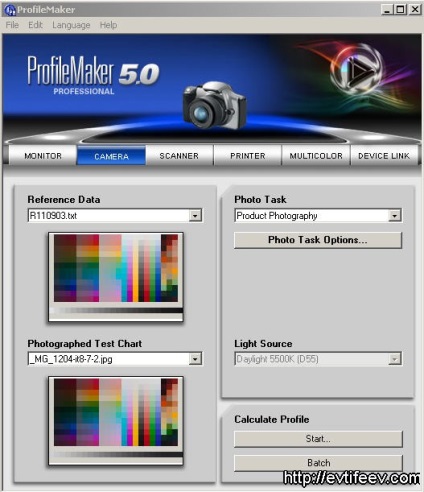
Încărcați în lista din dreapta drop-down de fișier CD - referensnye valorile măsurate ale culorilor țintă (fișier .txt).
În lista de jos, încărcați un fișier cu o țintă în fotografiat GretagMacbeth ProfileMaker
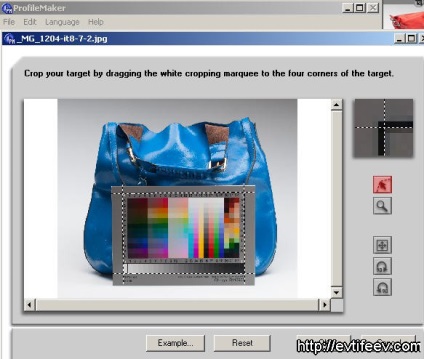
Setați rama ca a mea ca un exemplu, mai degrabă decât țintă ripam, în caz contrar profilul este greșit. Este necesar pentru a capta scara de gri din partea de jos (acest lucru am învățat în procesul studierii Profilului de Maker'a și să explice utilizatorilor săi străini).
Eu personal alege temperatura de culoare implicită de 5500K este foarte potrivit, poate, doar o astfel de temperatură de culoare de izbucnire mea.
Dar o sursă de lumină este 5500K, va trebui să se ocupe cu instrumentul de măsurare din același pachet GretagMacbeth. pentru a activa elementul de meniu „sursă de lumină“.
Nu va avea nevoie pentru a descărca datele spectrale.
Apoi, faceți clic pe Start și pentru a obține profilul.
După profil ICC pot fi studiate și comparate cu celelalte profiluri ICC în pachet programul Profile Editor.

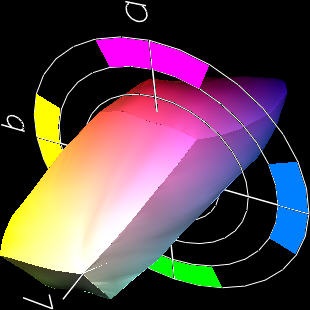
astfel încât profilul Xrite arată în 3D
Următorul compromis, care rezultă din utilizarea profilurilor ICC - folosind Capture One RAW-convertor. Faptul că Adobe Camera Raw utilizează numai DCP.
Aceasta este, de asemenea, un compromis semnificativ TC Capture One și Camera Raw Adobe diferite „spectacol“ imagine.
De exemplu, în conformitate cu imagini de saci de balans de alb a fost:
Adobe Camera Raw: 5400K, -17
Capture One: 6187K, -4.5
Balansul de alb este definit „pipetă“ de pe câmpul gri Xrite ColorChecker.
Plus One Capture imaginile subexpuse sunt deschise pe 1 treaptă în raport cu Adobe Camera Raw. Ie utilizați +1 EV.
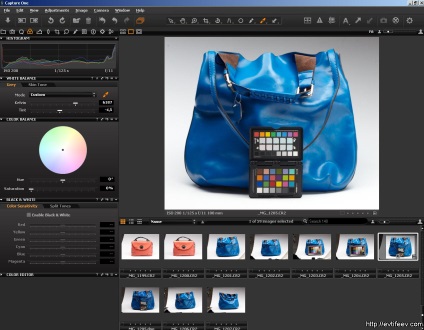
Dacă am încerca să BB de la Adobe Camera Raw aplică Capture One. rezultatul va fi.

folosind echilibrul de alb, astfel cum este definit în Capture One sunt aplicate la profilul instantaneu creat în Gretag Macbeth ProfileMaker.
Rezultate CaptureOne

Diferența este enormă. Dar el și celălalt profil - mint.

Profilul Adobe Camera Raw + obținut prin Xrite ColorChecker utilizând Adobe DNG editor de profil cel mai fidel transmite culoare. El ar fi în valoare de un pic prejudecată față de rezultatul C1, dar. El nu înțelege pe scară largă.
1. Există o scară care depășește standardul Xrite, dar nu software-ul standard, care funcționează cu ea.
Voi continua să caute un software adecvat care construiește profiluri de DCP pe o scară de culoare Kodak Q60.
2. Deoarece rezultatul trebuie remarcat faptul că imaginile care atunci când sunt aplicate „developarea» profil RAW obținut în ceea ce privește culoarea mai precis decât cu profiluri standtnymi C1 și ACR.
3. Scala de culoare atrage o gamă de culori pentru probele de culoare, pe care le reprezintă. Acest lucru este logic. Adobe DNG Profiler Editor în timp ce rulează cea mai corectă, este păcat că funcționează numai cu Xrite Colorckecker în cazul în care toate cele 24 de culori.
4. Culoarea scalei cu un număr mic de probe sunt pline de probleme de culoare, atunci când complexul într-o imagine color în ceea ce privește merge pete colorate. Acest lucru se întâmplă pentru că atunci când programul de gradient neted, de a crea un profil în sine decide ce culoare va atrage de culoare pentru a proba, și de la ceea ce nu este.
Pe mai multe imagini-l discret. Dar atunci când merg culori saturate luminoase, ca aceasta geanta (am folosit în mod specific cazul complex), apoi gradienții probleme vizibile. Un utilizator neexperimentat nu le pot vedea, dar ridică îndoieli cu privire la meaningfulness astfel de profiluri. Pur și simplu reglați culoarea numerelor sau „ochi“ pe un monitor calibrat. Apoi, este posibil să se realizeze un gradient neted.
5. Puteți obține de lucru corect GretagMacbeth Maker Profil în detrimentul culorilor spot. Ie puteți ajusta culorile individuale, există o astfel de opțiune. Există, de asemenea, un profil de editare. Dar, în opinia mea, fara a construi profile de automatizare în acest program nu are nici un sens.
În curând va fi continuarea articolului.
Materiale pentru articol
Cele set (ZIP-fișiere, 70 Mb):
1. fișier RAW în cazul în care obiectivul Xrite Colorckecker în sac de fundal.
2. fișier RAW în cazul în care obiectivul Kodak Q60 pe fundalul pungii.
3. Fișierele XMP pentru culturi RAW pentru programul ispolzovniya Adobe Camera Raw. (Pune în dosarul / Documents and Settings / dvs. de utilizator / Application Data / Adobe / CameraRaw / CameraRawProfiles
4. adobe_dng_xrite.dcp - profil construit Adobe Editor profil DNG pe o scară Xrite Colorckecker
5. xrite.dcp - profil postoenny scară de software Xrite Xrite Colorckecker
6. it87-2w-data.icc - profil construit GretagMacbeth profil Maker pe o scală de culoare IT8.7 / 2
(Pune în directorul: / Program Files / Phase One / Capture One 6 / Profiluri de culoare / comună)
7. fișier DNG la țintă care urmează să fie utilizate în software-ul Xrite
click pentru a afișa conținut ascuns